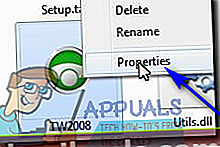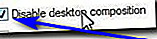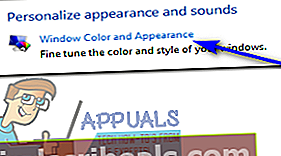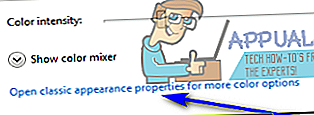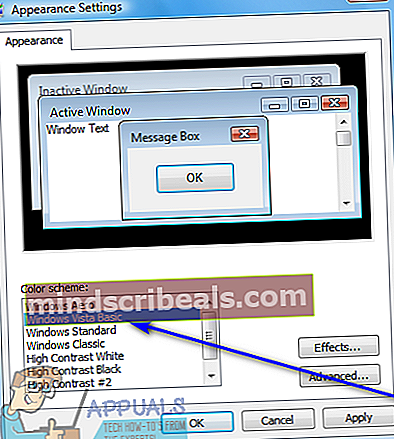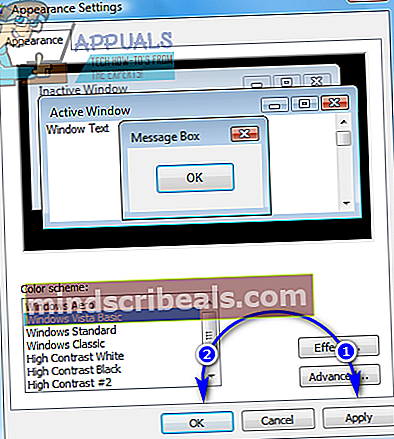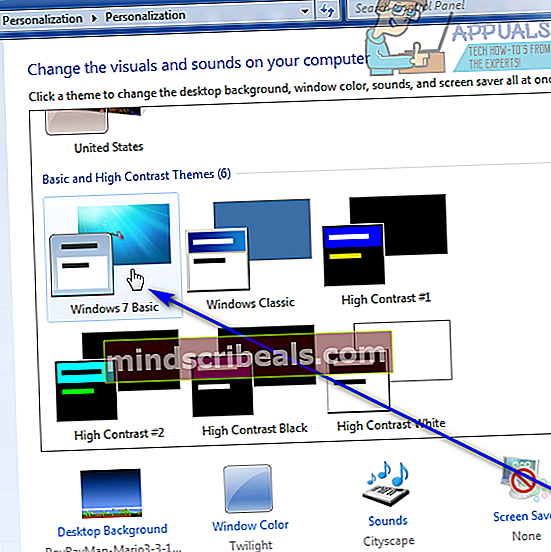Slik deaktiverer du Windows Aero
httoMed Windows Vista erstattet Microsoft sitt gamle Luna-grensesnitt med et brukergrensesnitt det kalt Windows Aero - Aero var et brukergrensesnitt som fokuserte sterkt på estetikk og øye-godteri, og i skumringen av Vista's kortvarige regjeringstid som Microsofts fremste operativsystem for datamaskiner , overførte den også Windows 7, Vista's etterfølger. Windows Aero kom med en rekke estetisk tiltalende og overordnede "pene" funksjoner - fra gjennomsiktige vinduer og tittellinjer til en gjennomsiktig oppgavelinje og live miniatyrbilder. Mens Windows Aero klarte å skape en mye mer behagelig opplevelse for brukere av Windows Vista og Windows 7, viste det seg også å være ganske ressurssvin.
Brukere vil møte alle slags forsinkelser når de bruker Windows Vista og Windows 7 med Aero aktivert på eldre, klumpete datamaskiner med relativt lette grafikkprosessorer. Windows Aero var et veldig grafisk tungt brukergrensesnitt for sin tid, og krevde at datamaskiner hadde en betydelig mengde grafikkbehandlingsstyrke for å kjøre det jevnt. Når det er tilfelle, ønsket de fleste brukere som hatet hvor ressurstung Aero var eller bare ville få mest mulig ut av maskinvaren (når de spilte spill - hvor hver enkelt ramme teller - for eksempel), å deaktivere Aero.
Heldigvis kan du kvitte deg med Aero og tilhørende dataressurser for begge versjoner av Windows-operativsystemet som følger med Windows Aero til å begynne med. I tillegg, på både Windows Vista og Windows 7, har brukere som ønsker å kvitte seg med Windows Aero, muligheten til å deaktivere Windows Aero overalt i hele datamaskinen eller deaktivere den bare for visse applikasjoner (som automatisk vil deaktivere Aero når disse applikasjonene kjører ).
Slik deaktiverer du Windows Aero for spesifikke programmer
Deaktivering av Windows Aero for bestemte programmer sørger for at brukergrensesnittet er midlertidig slått av, og frigjør alle ressursene det vanligvis bruker. Dette alternativet er spesielt optimalt for brukere som vil deaktivere Aero for å få mest mulig ytelse ut av datamaskinene sine mens de kjører spesifikke applikasjoner, for eksempel en videoredigerer eller et spill. Hvis du vil deaktivere Windows Aero for et bestemt program på enten Windows Vista eller Windows 7, må du:
- Finn og høyreklikk på den kjørbare filen (.EXE) -fil for programmet eller programmet du vil deaktivere Windows Aero for.
- Klikk påEiendommeri den resulterende hurtigmenyen.
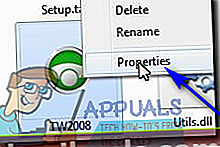
- Naviger tilKompatibilitetfanen.

- MuliggjøredeDeaktiver skrivebordssammensetningalternativet ved å merke av i avmerkingsboksen rett ved siden av den.
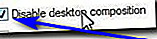
- Klikk påSøke omog så videreOK for å få lagret endringene dine.

Når du har gjort det, vil Windows automatisk deaktivere Aero hver gang du starter applikasjonen (e) du gjør dette for, så snart applikasjonen er startet. Aero vil forbli deaktivert så lenge applikasjonen fortsetter å kjøre, og Windows vil slå Aero på igjen når applikasjonen er lukket.
Slik deaktiverer du Windows Aero i sin helhet
Den enkleste måten å deaktivere Windows Aero i hele Windows Vista eller Windows 7 er å bare bytte til et grunnleggende Windows-tema i stedet for et Windows Aero-tema. Når du gjør det, vil alle de visuelle effektene og funksjonene som Windows Aero har å tilby, bli nøytralisert, og brukergrensesnittet vil bli endret til et veldig grunnleggende og minimalistisk Windows-grensesnitt. For å deaktivere Windows Aero i sin helhet, bare:
På Windows Vista
- Høyreklikk på et tomt område påDesktop.
- Klikk påTilpassi den resulterende hurtigmenyen.

- Klikk påVindusfarge og utseende.
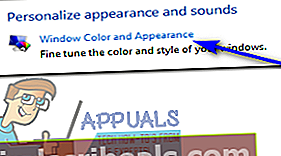
- FinnÅpne klassiske egenskaper for flere fargevalg lenke helt nederst og klikk på den.
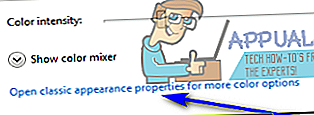
- IInnstillinger for utseendevindu som åpnes, åpner du rullegardinmenyen rett underFargevalg: alternativet og klikk påWindows Vista Basic for å velge den.
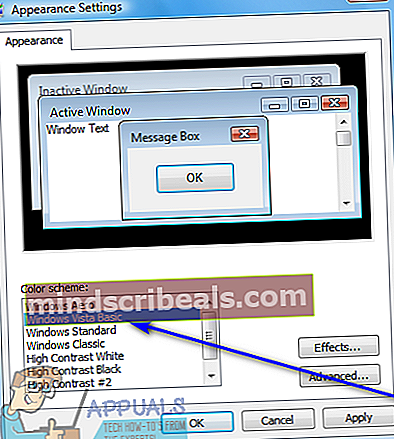
- Klikk påSøke om.
- Hvis du blir spurt om du vil beholde endringene, klikker du påBehold endringene.
- Klikk påOK.
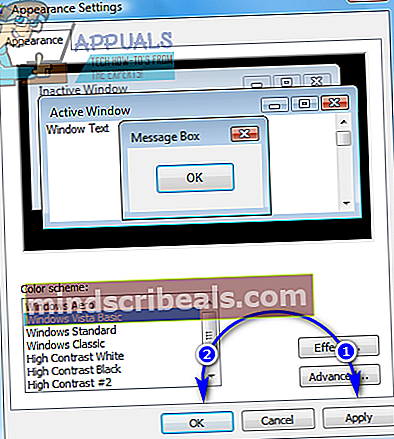
Du bør nå se at alle aspekter av Windows Aero-grensesnittet er erstattet av elementer i Windows Vista Basictema, et tema som ikke bare er enkelt, men som også bruker betydelig mindre ressurser sammenlignet med Windows Aero.
På Windows 7
- Høyreklikk på et tomt område påDesktop.
- Klikk påTilpassi den resulterende hurtigmenyen.

- UnderEndre bildene og lydene på datamaskinen din, bla ned til du trykker påGrunnleggende og høy kontrast temaerseksjon.
- Klikk på hvilket som helst tema du velger underGrunnleggende og høy kontrast temaerdelen for å velge den - mensWindows 7 Basicer det de fleste velger å velge, vil noen av disse temaene utvilsomt få jobben gjort. Så snart du velger et tema underGrunnleggende og høy kontrast temaerdelen, vil Windows bruke den på datamaskinen din. Det kan ta noen øyeblikk før temaet blir brukt, så vær tålmodig.
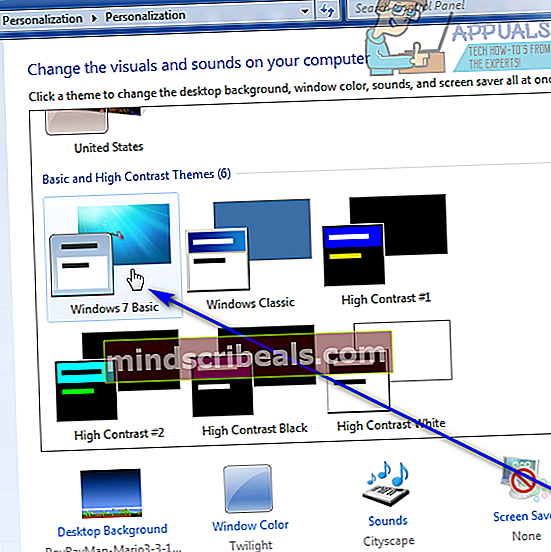
- Når Windows Aero-temaet er erstattet med et grunnleggende eller høyt kontrast-tema, lukker du barePersonaliseringvindu.
Du vil se at Windows 7 nå har temaet du nettopp valgte for det, og du vil ikke lenger se noen aspekter eller funksjoner i Windows Aero brukergrensesnitt hvor som helst på datamaskinen din.